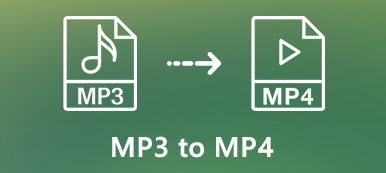Como formato de audio predeterminado de tu MacBook, puedes encontrar los archivos de música en M4A. Cómo... convertir M4A a MP3 en Mac ¿Para otros dispositivos, especialmente si tienes una gran cantidad de archivos M4A? Este artículo comparte los cuatro métodos más comunes para transcodificar el formato de audio. Descubre más detalles sobre el proceso y elige el que mejor se adapte a tus necesidades.

- Parte 1: El método más eficiente para convertir M4A a MP3 en Mac
- Parte 2: Cómo convertir audio M4A a MP3 en Mac en línea
- Parte 3: Cómo convertir M4A a MP3 a través de iTunes en Mac
- Parte 4: Cómo convertir M4A a MP3 con la línea de comandos en Mac
- Parte 5: Preguntas frecuentes sobre cómo convertir M4A a MP3 en Mac
Parte 1: El método más eficiente para convertir M4A a MP3 en Mac
Ya sea que necesite convertir por lotes M4A a MP3 en Mac, ajustar la configuración de audio, combinar los diferentes clips o incluso mejorar la calidad del audio, Apeaksoft Video Converter Ultimate es un convertidor profesional de M4A a MP3 para Mac. Además de las características anteriores, también puede editar las etiquetas ID3, extraer los archivos de audio de los archivos de DVD y Blu-ray.
1. Convierta archivos M4A a MP3, FLAC, WMA y la mayoría de los formatos de audio.
2. Edite, recorte, recorte e incluso combine los diferentes archivos M4A en un MP3.
3. Proporcione 4 métodos diferentes para mejorar y mejorar el audio con facilidad.
4. Le permite editar las etiquetas ID3 y crear una lista de reproducción para los archivos MP3.
Paso 1Descargue e instale el Convertidor de M4A a MP3 para Mac, puede iniciar el programa en su MacBook. Haga clic en el Agregar Archivo para cargar el archivo M4A en el programa. Además, también puede hacer clic en el Cargar disco para agregar archivos M4A desde un DVD.

Paso 2Vaya al Mi Perfil y elija el formato MP3 de la lista desplegable. Por supuesto, también puede seleccionar los ajustes preestablecidos del dispositivo directamente para el formato de salida. Haga clic en el Configuración para modificar el códec de audio, el canal de audio, la tasa de bits y otros.

Paso 3Cuando necesite recortar una parte deseada del archivo de audio M4A, puede hacer clic en el Trim menú para configurar el punto de inicio y el punto final. También puede consultar el Combinar en un archivo opción antes de hacer clic en el Convertir para convertir M4A a MP3 en su MacBook.
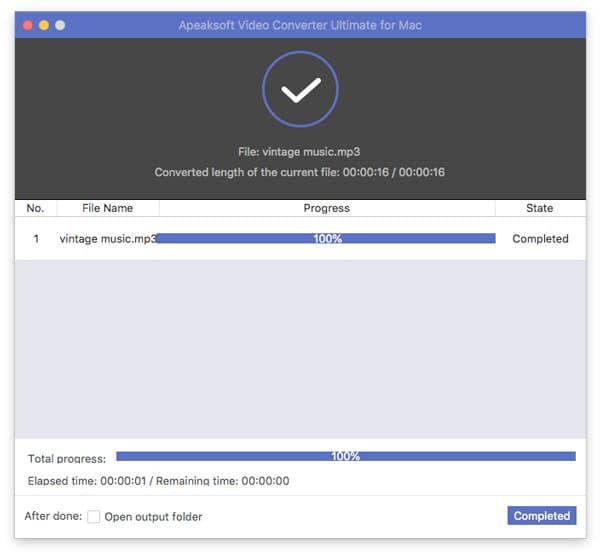
Parte 2: Cómo convertir audio M4A a MP3 en Mac en línea
Para convertir M4A a MP3 en línea en su Mac, Apeaksoft Convertidor de audio en línea gratuito la solución deseada para convertir archivos M4A en su MacBook sin ninguna limitación. Le permite modificar la configuración de audio y convertir M4A a MP3 por lotes con facilidad.
Paso 1Vaya al convertidor de audio en línea gratuito, puede hacer clic en el Añadir archivos para convertir para descargar el instalador. Una vez que haya instalado el archivo, puede hacer clic en el botón para cargar el archivo M4A en línea.

Paso 2Seleccione MP3 como formato de salida para convertir M4A a MP3 en su MacBook. Puede hacer clic en el Equipo icono para ajustar el codificador de audio, la frecuencia de muestreo, el canal y la tasa de bits en consecuencia.

Paso 3Cuando esté listo, puede hacer clic en el Convertir para transcodificar los archivos M4A con la calidad original. Puede seleccionar la carpeta de destino y obtener los archivos MP3 deseados.

Parte 3: Cómo convertir M4A a MP3 a través de iTunes en Mac
Si tiene algunos archivos M4A en su MacBook, puede usar iTunes como método predeterminado para convertir M4A a MP3 en macOS de forma gratuita. Una vez que haya cargado los archivos M4A en la biblioteca de iTunes, puede seguir los pasos para transcodificar el M4A con facilidad.
Paso 1Vaya al Editar menú y seleccione la Preferencias opción para ingresar al Preferencias generales ventana. Elegir el General ficha y haga clic en el Ajustes de importación .
Paso 2Seleccione la opción MP3 Encoder opción de la lista desplegable de la El uso de importar menú. Después de eso, puede modificar la tasa de bits y otras configuraciones para el archivo de salida.
Paso 3Elija los archivos M4A que desee convertir. Ve a la Archive menú y seleccione la Crear MP3 Versión Opción de la Convertir para convertir M4A a MP3 en Mac.
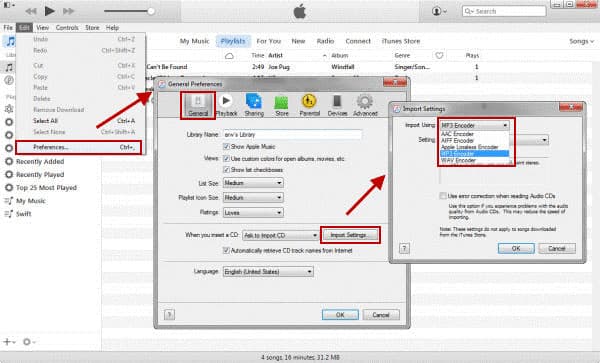
No te pierdas: Cómo transferir listas de reproducción de iPhone a iTunes
Parte 4: Cómo convertir M4A a MP3 con la línea de comandos en Mac
FFmpeg es otro convertidor de medios multiplataforma que le permite convertir M4A a MP3 con la línea de comandos en Mac. Si solo necesita convertir los archivos M4A con la siguiente línea de comando, pero debe familiarizarse con la configuración para obtener una salida profesional.
Paso 1Asegúrese de haber instalado FFmpeg en su MacBook. Debe conocer los parámetros VBR, CBR y otros antes de convertir archivos M4A a MP3.
Paso 2Después de eso, puede ingresar la siguiente línea de comando al FFmpeg para convertir los archivos M4A. ffmpeg -i inputfile.m4a -acodec libmp3lame -ab 93k outputfile.mp3

Parte 5: Preguntas frecuentes sobre cómo convertir M4A a MP3 en Mac
1. ¿Cuáles son las diferencias entre M4A y MP3?
M4A es un formato de audio codificado con compresión sin pérdida de Apple. Ofrece una mejor calidad de sonido que MP3. Los archivos de audio M4A con compresión con pérdida AAC pueden ser tan pequeños como 1/10 del tamaño del archivo original. Pero MP3 es mucho mejor en compatibilidad que necesita para convertir M4A a MP3 en Mac.
2. ¿Cómo elegir un convertidor en línea de M4A a MP3 para Mac?
Cuando quieras convertir M4A a MP3 en línea en su MacBook, debe prestar atención a la limitación de tamaño, la marca de agua e incluso la configuración de audio. Si necesita convertir archivos M4A en línea, Apeaksoft Online Free Audio Converter es la solución deseada sin limitación.
3. ¿Es posible convertir M4A a MP3 directamente en iPhone / Android?
Si necesita convertir M4A a MP3 para iPhone o Android, simplemente puede elegir una aplicación de conversión de audio, o incluso elegir un reproductor M4A versátil, que le permite disfrutar de los archivos de audio M4A directamente en su iPhone o teléfono Android sin conversión.
Conclusión
Si necesitas convertir M4A a MP3 en Mac, puedes obtener más información sobre los métodos más comunes en este artículo. Si necesitas convertir archivos M4A gratis, puedes optar por convertidores en línea, VLC Media Player o iTunes. Por supuesto, también puedes usar programas profesionales. Convertidor de M4A a MP3 para Mac para obtener un archivo MP3 satisfactorio.